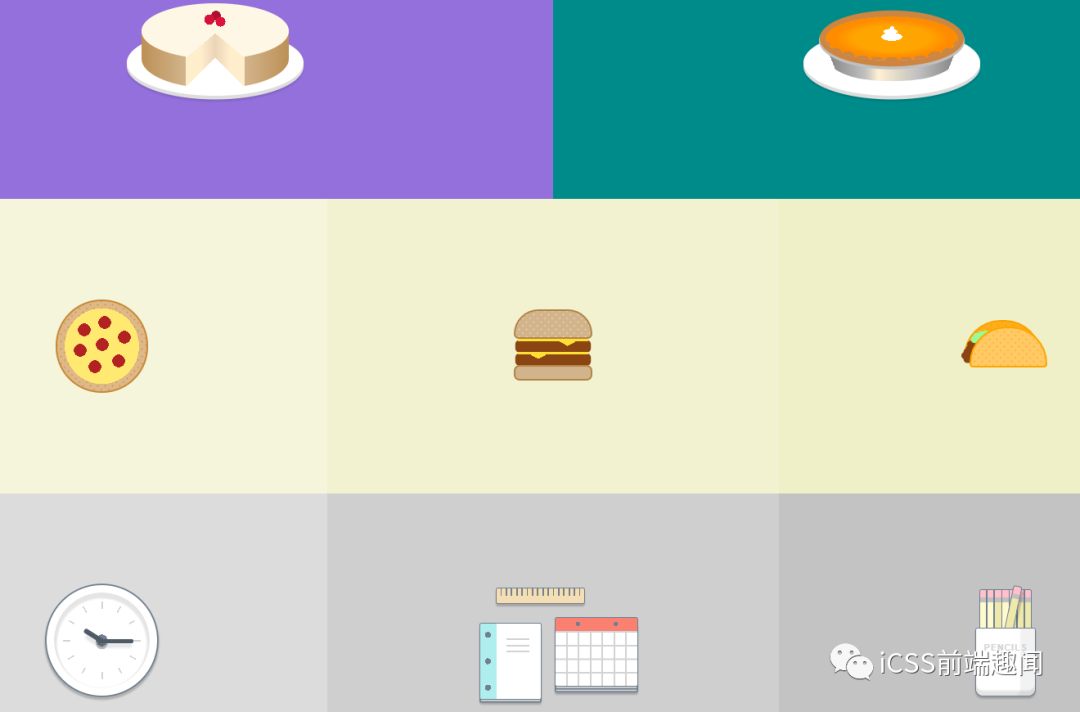CSS 奇思妙想 | Single Div 绘图技巧
经常能看到有关 CSS 绘图的文章,譬如使用纯 HTML + CSS 绘制一幅哆啦 A 梦图画。实现的方式就是通过堆叠 div,一步一步实现图画中的一块一块。这种技巧本身没有什么问题,但是就是少了一些难度,只需要有耐心,很多图形还是能够被慢慢实现出来的。
基于 CSS 绘图的这个需求,逐渐又有了新的一个流派,单标签实现图形,也就是说,一个复杂的图形只借由一个标签完成,这个相对于能够无限使用标签,不断堆叠 div 来说,无疑难度上升了很多,也要求对 CSS 有着更深刻的理解。
譬如下面这个图形,就是由一个 div 元素完成,源自于 A Single Div[1]:

本文就将介绍一些使用单标签绘图的技巧,并且使用这些技巧,借用单个标签去实现一些复杂图形~
合理利用伪元素
虽然说是一个标签,但是几乎所有打着单标签实现图形标题的例子,其中都使用了 3 个元素。这就是单标签实现图形上最为核心的一部分:
我们除了元素本身的样式能够控制之外,还有元素的两个伪元素 -- ::before,::after,实际上一共是 3 个元素。
好,譬如下面这个心形图形,只能使用一个 div 实现它,该怎么做呢:

clip-path。不过仔细观察图形,我们不需要 clip-path,尝试将图片分成 3 部分:
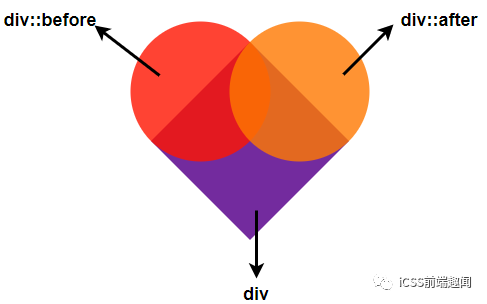
div {
position: relative;
transform: rotate(45deg);
background: rgba(255, 20, 147, 0.85);
width: 140px;
height: 140px;
}
div::before,
div::after {
content: "";
position: absolute;
top: 0;
left: -70px;
width: 140px;
height: 140px;
border-radius: 50%;
background: rgb(255, 20, 147);
}
div::before {
top: -70px;
left: 0;
}完整的示例代码,你可以戳这里 CodePen Demo -- A Signle Div heartShape[2]
渐变 & 多重渐变
毫不夸张的说,渐变是在单标签实现图形中,使用的最多的一个 CSS 属性。
原因就在于我们渐变是可以多重渐变的!渐变不仅仅只能是单个的 linear-gradient 或者单个的 radial-gradient,对于 background 而言,它是支持多重渐变的叠加的,一点非常重要。
好,我们来看看这个太极图:

当图形全是圆或者线条,就应该考虑使用多重线性(径向)渐变了,我们可以将上图拆解一下。
它其实是由 1 个线性渐变加上 4 个径向渐变生成的圆组成:

div {
width: 200px;
height: 200px;
border-radius: 50%;
background-image: radial-gradient(#000 12.5px, transparent 12.5px),
radial-gradient(#fff 12.5px, transparent 12.5px),
radial-gradient(#fff 50px, transparent 50px),
radial-gradient(#000 50px, transparent 50px),
linear-gradient(90deg, #000 100px, #fff 100px);
background-position: center 50px, center -50px, center 50px, center -50px, 0 0;
}完整的示例代码,你可以戳这里 CodePen Demo -- A Single Div PURE CSS Tai Chi[3]
阴影 & 多重阴影
与渐变非常类似的一个属性就是阴影 box-shadow,box-shadow 属性它的一个特点也是可以叠加多层的,可以内置多条阴影规则,它简直就是单标签绘图的终极大杀器!
我们尝试使用一个 div 实现如下图形:
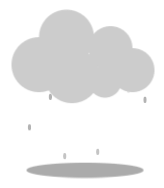
实则不然,首先我们看看这个云朵,虽然带有不规则的轮廓,但是实际上就是一个一个的圆。非常适合使用多重径向渐变或者是多重阴影!
其实就是一个实现圆,然后利用阴影实现多个圆的叠加,示例动画,一看就懂:
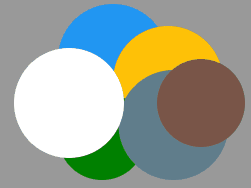
div{
width:100px;
height:100px;
background:#fff;
border-radius:50%;
box-shadow:
120px 0px 0 -10px #fff,
95px 20px 0 0px #fff,
30px 30px 0 -10px #fff,
90px -20px 0 0px #fff,
40px -40px 0 0px #fff;
}CodePen Demo -- A Single Div Cloudy[4]
与云朵的示例代码类似,雨滴其实也是借助了多重阴影实现:
div {
position: absolute;
width: 3px;
height: 6px;
border-radius: 50%;
animation: rainy_rain 0.7s infinite linear;
box-shadow: rgba(0, 0, 0, 0) -10px 30px, rgba(0, 0, 0, 0) 40px 40px,
rgba(0, 0, 0, 0.3) -50px 75px, rgba(0, 0, 0, 0.3) 55px 50px,
rgba(0, 0, 0, 0.3) -18px 100px, rgba(0, 0, 0, 0.3) 12px 95px,
rgba(0, 0, 0, 0.3) -31px 45px, rgba(0, 0, 0, 0.3) 30px 35px;
}
@keyframes rainy_rain {
0% {
box-shadow: rgba(0, 0, 0, 0) -10px 30px, rgba(0, 0, 0, 0) 40px 40px,
rgba(0, 0, 0, 0.3) -50px 75px, rgba(0, 0, 0, 0.3) 55px 50px,
rgba(0, 0, 0, 0.3) -18px 100px, rgba(0, 0, 0, 0.3) 12px 95px,
rgba(0, 0, 0, 0.3) -31px 45px, rgba(0, 0, 0, 0.3) 30px 35px;
}
// 省略部分阴影位移帧动画代码
...
100% {
box-shadow: rgba(0, 0, 0, 0) -10px 120px, rgba(0, 0, 0, 0) 40px 120px,
rgba(0, 0, 0, 0.3) -50px 75px, rgba(0, 0, 0, 0.3) 55px 50px,
rgba(0, 0, 0, 0.3) -18px 100px, rgba(0, 0, 0, 0.3) 12px 95px,
rgba(0, 0, 0, 0.3) -31px 45px, rgba(0, 0, 0, 0.3) 30px 35px;
}
}
简单总结一下
到这里,可以简单总结一下,单标签实现图形,尤其是复杂图形,很大程度上都是借助了上述的 3 个技巧,也就是:
- 单标签绘图,其实是使用元素本身和它的两个伪元素
::before和::after - 合理使用多重渐变叠加
- 合理使用多重阴影叠加
练习一下
我们练习一下,使用单个 div 实现下面这个美队盾牌:

clip-path 也能非常轻松的实现:
div {
position: absolute;
width: 200px;
height: 200px;
background:
radial-gradient(
at center,
#0033b0 20%,
#ce0021 20%,
#ce0021 35%,
#eee 35%,
#eee 55%,
#ce0021 55%
);
border-radius: 50%;
}
div::before {
content: "★";
position: absolute;
top: 50%;
left: 50%;
transform: translate(-50%, -50%);
line-height: 47px;
font-size: 55px;
}我们会得到这样一个图形:

linear-gradient,给盾牌表面添加一些高光:
div {
position: absolute;
width: 200px;
height: 200px;
background: linear-gradient(45deg, rgba(255, 255, 255, 0) 35%, rgba(255, 255, 255, 0.4) 50%, rgba(255, 255, 255, 0) 65%),
linear-gradient(-45deg, rgba(255, 255, 255, 0) 35%, rgba(255, 255, 255, 0.4) 50%, rgba(255, 255, 255, 0) 65%),
linear-gradient(to right, rgba(0, 0, 0, 0) 35%, rgba(0, 0, 0, 0.2) 50%, rgba(0, 0, 0, 0) 65%),
linear-gradient(to bottom, rgba(0, 0, 0, 0) 35%, rgba(0, 0, 0, 0.2) 50%, rgba(0, 0, 0, 0) 65%),
radial-gradient(
ellipse at center,
#0033b0 20%,
#ce0021 20%,
#ce0021 35%,
#eee 35%,
#eee 55%,
#ce0021 55%
);
border-radius: 50%;
}
div::before {
content: "★";
position: absolute;
top: 50%;
left: 50%;
transform: translate(-50%, -50%);
line-height: 47px;
font-size: 55px;
}OK,便能完美的实现:

单个标签实现一个磁带
我们再看看这个图形,一个磁带图形:

background-image 里面的每个渐变的 background-size、background-position:
首先,借由多重渐变,实现整个背景结构:
div {
width: 180px;
height: 120px;
border-radius: 5px;
background-image: linear-gradient(to right, #444 10px, transparent 10px),
linear-gradient(to left, #444 10px, transparent 10px),
linear-gradient(135deg, #444 20px, transparent 20px),
linear-gradient(-135deg, #444 20px, transparent 20px),
linear-gradient(
to bottom,
transparent 35px,
#be0974 35px,
#be0974 43px,
#da6a57 43px,
#da6a57 51px,
#eebc31 51px,
#eebc31 59px,
#92a25b 59px,
#92a25b 67px,
#46a7c0 67px,
#46a7c0 75px,
transparent 75px
),
linear-gradient(
to bottom,
transparent 10px,
#f7f7f7 10px,
#f7f7f7 85px,
transparent 85px
),
linear-gradient(to top, transparent 26px, #444 26px),
linear-gradient(
105deg,
#444 70px,
#333 70px,
#333 73px,
transparent 73px
),
linear-gradient(
-105deg,
#444 70px,
#333 70px,
#333 73px,
transparent 73px
),
linear-gradient(to top, #444 24px, #777 24px, #777 26px, #444 26px);
box-shadow: -4px -4px 2px rgb(0 0 0 / 20%);
}得到如下图形:

box-shadow 实现磁带上的各个圆圈点:
div:after {
position: absolute;
content: "";
width: 5px;
height: 5px;
background: #999;
border-radius: 50%;
box-shadow: 165px 0 0 #999, 0 104px 0 #999, 165px 104px 0 #999, 55px 101px 0 1px #222, 68px 98px 0 1px #222, 98px 98px 0 1px #222, 110px 101px 0 1px #222, 51px 38px 0 #444, 114px 38px 0 #444, 44px 46px 0 #444, 58px 46px 0 #444, 107px 46px 0 #444, 121px 46px 0 #444, 51px 53px 0 #444, 114px 53px 0 #444, 51px 46px 0 6px #ccc, 114px 46px 0 6px #ccc;
left: 5px;
top: 5px;
}
div:before {
position: absolute;
content: "";
width: 90px;
height: 26px;
margin-left: -45px;
left: 50%;
top: 41px;
background-color: #ccc;
background-image: linear-gradient(to bottom, #444 5px, transparent 5px),
linear-gradient(to top, #444 5px, transparent 5px),
linear-gradient(to right, #444 30px, transparent 30px),
linear-gradient(to left, #444 30px, transparent 30px),
radial-gradient(circle at 10px 12px, #a0522d 32px, transparent 32px);
border-radius: 30px;
}

当然,单标签能实现的远不止如此,看看下面这些,都是一个 div 能够实现的:
配合其它高阶属性
当然,上述的作图都还是比较常规的,借助伪元素,使用 background、使用 box-shadow。我们还可以尝试在一个 div 内增加混合模式 mix-blend-mode、滤镜 filter 以及 遮罩 mask 等,实现一些更为有意思的效果。
譬如下述这个效果,使用了一个 div 实现的幽灵效果:

filter 滤镜实现了一些融合效果。
完整的代码你可以戳这里:CodePen Demo -- A Single Div Ghost[9]
最后
只使用 CSS 进行单 div 绘图还是非常有意思的,也可以比较好的锻炼 CSS,虽然业务中不一定会用上 :)
这里再推荐几个单标签绘图的网站,你可以看看再模仿模仿:
- A Single Div[10]
- MagicCSS[11]
- CodePen - Single Div[12]
好了,本文到此结束,希望对你有帮助 :)
如果还有什么疑问或者建议,可以多多交流,原创文章,文笔有限,才疏学浅,文中若有不正之处,万望告知。
参考资料
[1]A Single Div: https://a.singlediv.com/
[2]CodePen Demo -- A Signle Div heartShape: https://codepen.io/Chokcoco/pen/yLMPJwy
[3]CodePen Demo -- A Single Div PURE CSS Tai Chi: https://codepen.io/Chokcoco/pen/XWpWvWz
[4]CodePen Demo -- A Single Div Cloudy: https://codepen.io/Chokcoco/pen/poedNJW
[5]A Signle Div Rainy: https://codepen.io/pen/
[6]A Signle Div Shield: https://codepen.io/Chokcoco/pen/QWpOMwL
[7]A Single Div: https://a.singlediv.com/
[8]CodePen Demo -- A single Div Disk: https://codepen.io/Chokcoco/pen/JjWOyXr
[9]CodePen Demo -- A Single Div Ghost: https://codepen.io/Chokcoco/pen/vYYrNOO
[10]A Single Div: https://a.singlediv.com/
[11]MagicCSS: https://chokcoco.github.io/magicCss/html/index.html
[12]CodePen - Single Div: https://codepen.io/tag/single-div?cursor=ZD0xJm89MCZwPTE=